В данной серии уроков показано как создать низкополигональную модель средневекового дома для игры или low poly рендера. В первой части мы сосредоточимся на его моделировании.

Часто используемые горячие клавиши из урока:
- G — перемещение
- R — вращение
- S — масштаб
- E — экструдирование
- Tab — переключение режимов редактировнаие/объектный
- Alt + M — соединить вершины
- Ctrl + R — добавить дополнительные ребра
- Shift + D — продублировать
- L — выделить все связанные вершины
- Z — режим Wireframe
- B — прямоугольное выделение
- H/Alt + H — скрыть выделенное/показать скрытое
- A — выделить все/снять выделение со всего
Добавьте в сцену куб:

Перейдите на вид справа (Numpad 3), ортографический вид (Numpad 5) и включите режим редактирования (Tab). Растяните немного куб по оси Y:

Выделите верхнюю часть куба, проэкструдирудируйте ее (E) и отмените перемещение вершин кликнув правой клавишей мышки:


Не снимая выделения с вершин разведите их в стороны с помощью масштабирования (S). Затем дважды проэкструдируйте их вверх (в этот раз уже подтверждая экструдирование):



Выделяйте по две указаные на изображении вершины и соединяйте их в центре (Alt + M):


Перейдите на вид спереди (Numpad 1), включите отображение виджета со стрелками (если он у вас не включен), а также отрегулируйте размер всего дома при желании:

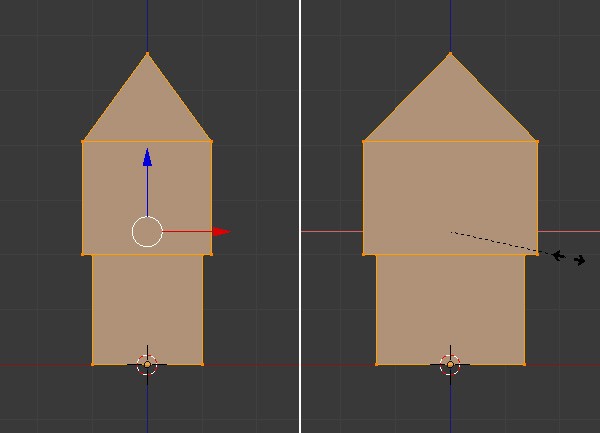
Перейдите в режим выделения граней и выделите две указанные грани. Проэкструдируйте их по оси Z:


С помощью клавиши S совсем немного разведите их в стороны. Нажмите G, затем Z и опустите грани вниз:


Снова проэкструдируйте грани вверх по оси Z:

Перейдите в режим Wireframe (Z), выделите по две указанные вершины с каждой стороны и сделайте их перпендикулярными к соседним:

Находясь в режиме редактирования добавьте в сцену куб:

Теперь проделайте с ним практически тоже самое, что мы делали с исходным кубом:







Расположите дом над сеткой координат, а затем его вторую часть по середине его правой стороны. При этом подгоните по высоте и ширине его вторую часть:




Скройте основную часть дома (H), выделите заднюю часть второй половины и удалите все задние грани. Затем снова включите отображение всего меша (Alt + H):



Приступим к созданию балкона. Добавьте в сцену еще один куб, при помощи масштабирования и экструдирования придайте ему форму как изображении и затем также удалите заднюю его часть и расположите на задней части дома:






Балкон готов и теперь нужно создать дверь ведущую на него. При помощи экструдирования вставьте дополнительные грани на заднюю стенку и отрегулируйте нужную высоту двери:




Теперь добавим деревянные планки вокруг дома. Снова добавьте куб, измените его масштаб до размеров планки и удалите ту грань, которая будет прилегать в дому:



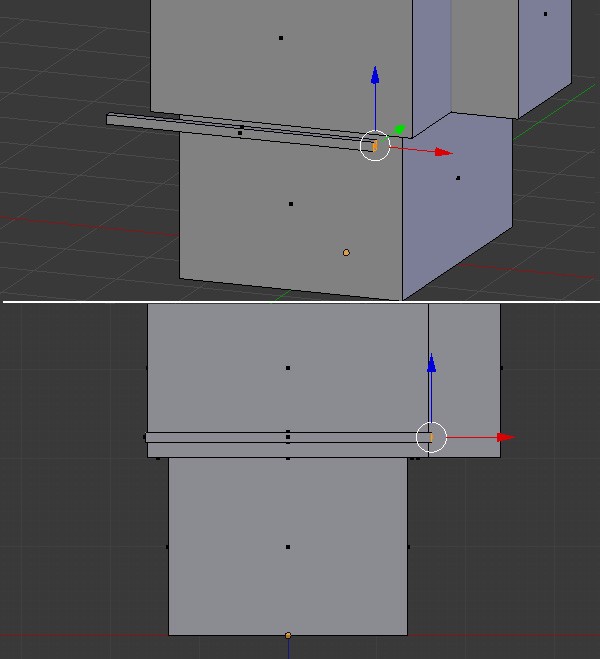

Расположите планку в нужном месте, а затем создайте необходимое количество копий (Shift + D) и вращая и изменяя масштаб расположите их по всему периметру дома:






Затем дважды продублируйте планки и расположите их в центральной и верхней части дома. Так как балкона на верху нет, то выступающую часть необходимо удалить и заполнить образовавшийся пробел:




Теперь приступим к созданию опорных балок. Снова куб, снова удаляем ту грань, которая будет прилегать к дому и располагаем его под нависающей частью дома:




Вытяните их вперед и создайте еще 3 копии. Затем создайте две балки снизу перпендикулярные только что созданным и еще две поддерживающие под углом 45 градусов:






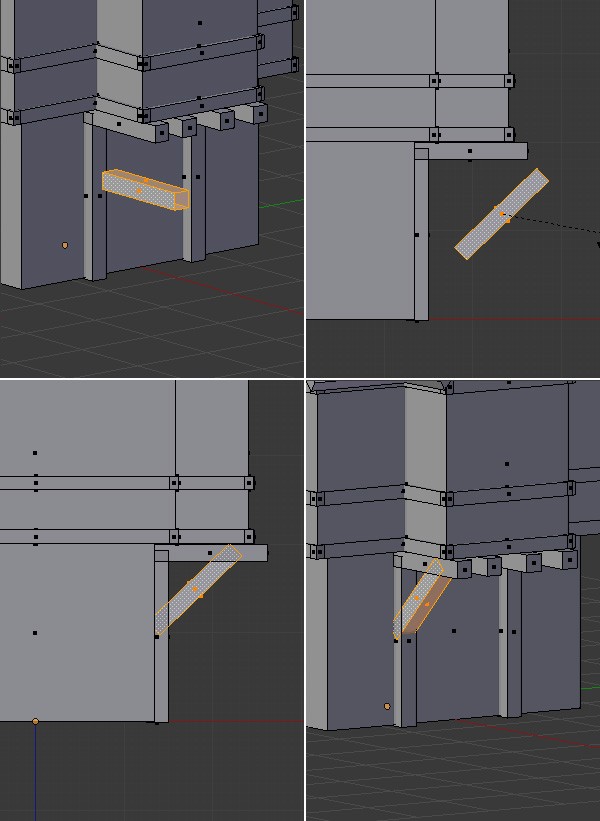

Продублируйте 4 горизонтальные балки и расположите их под балконом в качестве подпорок:



Далее займемся созданием окон. И снова куб, снова удаляем прилегающие грани и создаем из него простое окно с небольшим подоконником. Расположите одно окно на втором этаже, а второе на первом:





Создавать переднюю дверь будем по тому же принципу, что и дверь на балкон. После этого приподнимите немного дверь, чтобы образовалось место под крыльцо:



При желании можете отрегулировать на данном этапе размеры всего дома:

Чтобы создать ступени к входной двери, добавьте в сцену очередной куб. Создайте на нем два дополнительных разреза (Ctrl + R) и в режиме выделения граней проэкструдируйте из них ступени. Удалите прилегающую часть, отрегулируйте размер и расположите их перед входной дверью:





Также из куба создайте навес, чтобы в итоге получилось завершенное крыльцо:



Помимо входной двери будет еще одна, но сначала создадим для нее ступени. Они, как и все остальное, создаются из куба при помощи экструдирования:





Заднюю дверь создадим немного иным способом. Ее мы просто будем экструдировать из куба:




Теперь создадим дымоход на свободной стороне дома. Придайте ему нужную форму с помощью эктрудирования, а затем подразделите несколько раз (Ctrl + R) и искривите его. Также увеличьте его в толщине у основания, так как там располагается камин:




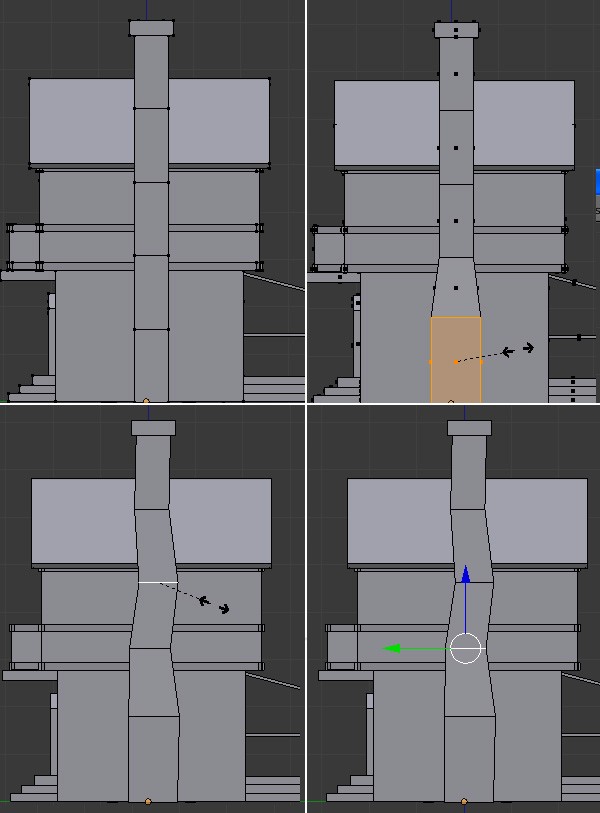

Выделите все невидимые грани (весь пол и внутри дымохода) и удалите их:

Также, по своему усмотрению, можете создать вывеску. Обязательно сохранитесь по завершению работы.


Теперь модель готова к UV-развертке и текстурированию, которые мы рассмотрим в следующей части.
Урра ! Многоурочный туториал ! Как долго их не было(:smile:).
Вообще статья похожа на инструкцию по складыванию оригами (не спрашивайте меня, откуда я это знаю. аватар всё объясняет)
Верно, что урок базовый. Всё это подойдёт для начального ознакомления с архитектурным моделированием и базовыми функциями, Короче, новичкам обязательно
Дверь для балкона со стороны топологии лучше делать с помощью R. Но здесь это не очень обязательно, если только хай-поли стены не делать.
Делается статичный объект, сложных форм нет, о какой стороне топологии ты говоришь?
Например : если захочешь сделать Hight-poly (такое бывает), то нужно сделать облачную структуру поверхности в скульптуринге, т. к. в то время внешнее покрытие домов делали чисто руками, что обеспечивало неровности. Сомневаюсь, что эти рёбра поведут себя хорошо при подразделении.
Если хотите лоу-поли, то это не стоит брать во внимание(:smile:)
Руками лепить неровности никто не будет, разве что маньяк у которого очень много свободного времени, на это есть бамп, нормали, карта отражений ну или модификатор displace на крайний случай
DrBanana, я начинающий в моделировании. Посоветуйте, пожалуйста, ресурсы, где можно изучить, как делать неровности с помощью PS или GIMP? 8observer8(собака_жучка)gmail.com
https://blender3d.com.ua/sozdaniye-teksturnykh-kart-iz-odnogo-izobrazheniya/
https://blender3d.com.ua/osnovy-realistichnogo-teksturirovaniya/
Этого вполне достаточно для начала, дальше сам все поймешь
Спасибо большое! Я потом попробую модель с текстурами импортировать в Unity.
В юнити материалы свои, для этого отдельно придется делать карту нормалей, вот плагин на фотошоп, инструкцию загугли, ее много.
https://developer.nvidia.com/nvidia-texture-tools-adobe-photoshop
У меня установлен PS CC 2015. Плагин пойдёт?
Попробуй, фотошоп не сломается
Да, было бы странно если бы новый PS не поддерживал бы старый функционал.
С плагином шла короткая инструкция с описанием настроек. Оказывается, чтобы получить NormalMap достаточно загрузить рисунок, выбрать в меню Filter -> nvTools -> NormalMapFilter, настроить и экспортировать в png. Потом кинуть в Unity, создать материал, а к материалу подключить рисунок и NormalMap.
Какие ты ещё плагины используешь? Я видел в Unity есть HeightMap. Его тоже можно получить в фотошопе?
Всё, я нашёл туториалы по HeightMap в PS. Спасибо большое за ссылку на плагин!
Оказывается плагин необязаятельно было ставить, но всё равно спасибо. PS умеет генерировать NormalMap и BumpMap: в меню Filter -> 3D -> «Generate Normal Map» -> http://www.youtube.com/watch?v=8wcId5A2Ba4
pixplant ili crazybump попробуй)
Спасибо!
А в GIMP’е кто как делает?
Спасибо за урок)
Артём огромное спасибо за урок. А вот Моя криворукость меня убивает :/
Момент про крышу — там лучше самые маленькие грани выделить обе с одной стороны и повернуть с Ctrl до 90 градусов, а потом повторить с другой стороны. а то вручную неаккуратно переносить вершины и геморрно.
А я сделал выдимыми углы: N->поставил галочку: Angle. Считаю, сколько нужно добавить при повороте, чтобы грани стали точно под 90 градусов. До меня пока не дошло, что вы имели ввиду. Я над этим работаю.
вот выделил красным эти «самые маленькие грани», которые имел ввиду… вот сначала один скат выбрал, нажал R и удерживая Ctrl по 5 градусов поворот делается, потом так же с другим. Уж 90 градусов легко выставлять таким образом — сразу видно если переборщил.
Теперь понял, спасибо!
Если бы угол нужно было бы установить точно и не в 90 градусов, то можно посчитать точно, на сколько повернуть: R->Y->ввести, например, 23.5
Такое ощущение, что углы получились разные в статье:
Ещё есть вариант. Поставить галочку, чтобы видеть размер угла (как на рисунке ниже) Тогда можно зажать Shift и делать поворот довольно точно, контролируя размер угла:
Спасибо за очередной урок.
Вопрос не в тему, не знаю где задать: каковы критерии хорошей модели, которую не стыдно выставить на продажу? Имею ввиду технические критерии, не эстетические.
Все должно быть правильно и красиво (:smile:)
Книга нужно чтобы все перечислить. Моментов тьма!
Если коротко о статичной модели то — максимально облегченная и максимально красивая. Для анимации все сложнее…
Вот здесь вопросы на эту тему : https://blender3d.com.ua/magazin-3d-modeley-i-materialov-dlya-blender/
Чота я на последних дверях застрял — как ровно арку сделать? Не написано подробностей и вот у меня при экструдировании двери получаются гротескными как в мультиках типа Битлджус и т.п. Если бы я кому-то сделал такие двери меня бы вся деревня проклинала или город, в котором находится этот дом))) …и это в лучшем случае)
G,Z,3,Enter
R,45,Enter
G,1,Enter
…
После середины зеркально повторить.
А вообще, в уроке подразумевается что и на глаз можно сделать почти идеально. Это же так просто!
Неее чота на глаз нихрена не просто… я близорукий наверно потому что или потому что в художку не ходил)))
Или просто не знаете всех тонкостей. Например с зажатым Shift перемещение куда точнее. Но опять же, здесь это ни к чему.
На крайний случай сделайте через модификатор Mirror. Будет 100% точность.
Как же не привычно в блендере дома рисовать. Это просто мальберт по сравнению с CAD программами. Как соединить скаты кровли? Как установить конструкции на нужном расстоянии друг от друга? Как сделать арку и остальные проемы заданного размера? Как сделать разрез?
«Как соединить скаты кровли?»
Alt + M
«Как установить конструкции на нужном расстоянии друг от друга?»
(например, нужное расстояние 1,23 м)
Включаем метрические единицы измерения и на нажимаем G, указываем ось и набираем на клавиатуре 1,23 и Enter
«Как сделать арку»
Опять же. Объекты можно создавать с точностью до наномиллиметров (даже не знаю где предел)
«Как сделать разрез?»
K — нож
Ctrl + R — loopcut
Bisect tool — тоже инструмент для разрезов
и это не полный список
Есть там что-то в этих CAD, что не можно повторить в блендер?
По кровле вот, что имел ввиду: как границу «врезаемого» дополнительно объема переместить ровно на плоскость кровли основного объема. Только на глазок? Она, вершина, не привязывается к плоскости.
По конструкциям: сложность, что предварительно нужно посмотреть ширину конструкции и прибавить к расстоянию требуемого проема. В мануале 2.6 упоминается Линейка и Транспортир в панели иструментов (Ruler and Protractor), но в современной версии не могу найти.
На счет разрезов спасибо. Сейчас изучу. Нож и loopcut точно не подходят, нужно не изменять геометрию объекта, а временно скрывать часть, отсеченную плоскостью. Что бы просто подобраться к внутренним вертексам.
Есть инструмент привязка (к сетке, вершинам, ребрам, граням, объему…). Есть и линейка и транспортир (вкладка карандаша, последняя кнопка). Есть куча аддонов по круче встроенной линейки. Есть уроки по привязкам. Все есть!
Если нужно супер точно, не знаю, прям план, по которому будут строить дом, то на здоровье. Что касается данного урока, то тут «на глаз» более чем. Степень точности каждый уже определяет сам для себя.
Будем искать (c)
спасибо за урок ато я уже месяца 2 не заходил в блэндер. спасибо огромное !!!!!!!!!!!!!(:smile:)
круто, спасибо =)
Мой коробок:
Труба дымохода выглядит не прапорционально ;) Но в целом — ВотэтоДА :D
пропорции быть может еще буду править.. Например, мне кажется, что ступеньки слишком крутые по отношению к высоте двери (хотя для средневековья это может быть было бы нормой =) )
Прошу помочь, по какой-то причине при рендере весь дом сглаживаеться, и хоть результат выходит интересным, хотелось бы контролировать процесс. Может что-то посоветуете, или посто переделывать?
Судя по всему это не сглаживание, а подразделение поверхностей (модификатор) применяемое к объекту дом. Или уберите модификатор или поставьте в его настройках уровень при рендере = 0.
Спасибо огромное! И правда, затесался модификатор «Subdivision surface», убрал и все чудесно.
Камни не вписываются в общую картину (:smile:)
Нужно заменить или убрать.
Вполне вписываются.
Почему в самом начале выделяются только две ближние вершины с помощью B? До этого я нажал 3 и 5. Пробовал выделять с помощью C, но тоже выдеряются только ближние вершины.
У меня давно такая проблема. У всех нормально выделяются все вершины на одной линии, а у меня нет. Приходится поворачивать объект.
в режиме wireframe (каркасный режим) выделяете? если нет, то надо или в него переключиться или нажать на 4ю кнопку в панели инструментов (на скрине ниже)
Вот на эту кнопку нажал — теперь работает, как нужно! В каркасном режиме (Z) тоже работает! Большое спасибо!
Мне кажется, тут не хватает:
— в начале статьи (в списке) Alt+H — показать скрытое
— указания, как менять масштаб в определённом направлении, например, S->Y
Спасибо за перевод урока, ждем продолжения.(:smile:)
Труба какая-то стрёмная, но для мульта норм(:smile:)
Я за реализмом не гнался, та и сама модель больше к мульту склонна. ))
В первый день когда нашёл этот домик и стал его делать,всё было великолепно. Сохранил все результаты.Когда зашёл на следующий день что бы закончить работу,место того что бы выдавливать фигуры,программа стала делать им дополнительные рёбра,копировать предметы если я хочу их сделать длиннее.Причём фигура которая остаётся на месте становится тёмно серой и её порой невозможно удалить с первого раза.Или вместе с ней удаляется и всё остальное.как быть?
Может пропорциональное редактирование включил? Выключается на английскую O
Или не нажал Tab
Жду не дождусь продолжения :)
Доделал урок по английской версии. Вот что получилось:
когда меня подружка познакомила с этой свободно распространяемой программой, то первый урок который я нашел в ютубе был урок меча. сколько у меня было ошибок по началу просто жесть. не скажу что у меня все получается кхм. сказал бы что в основном не получается, но тут все просто . все в кубе :)
Почему в начале или в конце статьи (инструкции) нет ссылки на вторую часть?
Лучше бы в каждой статье в начале был список всех статей. Так удобнее хранить в закладках браузера одну статью (первую) и иметь доступ ко всем.
За вторую статью отдельное спасибо! Надеюсь, теперь твёрдо усвою, как накладывать текcтуры. И надеюсь, не будет проблем с импортом в Unity5.
Добавил в конец в раздел «Посмотрите также».
Я новичок в Blender. Застряла на одном моменте: почему когда я создала первую часть домика и начала создавать вторую (добавить новый куб и сделать ему крышу, етс…), первая часть домика у меня перестаёт выделяться (по А, правой кн. мыши, вообще никак, как быдто заблокированный объект).
Как свободно переходить между этими двумя объектами в Блендере, подскажите пожалуйста
Привет. Подскажите у меня в ходе работы возникла проблема: если у меня 2 объекта, например 2 куба, то сделать активным (выделить) или поменять активность (выделение) объекта я могу только из положения режимов object mode +solid, когда включен режим object mode +wireframe или Edit mode +Solid или Edit mode +wireframe то я не могу этого сделать. Так же на картинках у модели урока отмечены все плоскости, у меня же метки (точка по серединке плоскости) только у активного объекта, остальные просто сливаются. Подскажите как это исправить.
Object mode + solid, wireframe… — выделять можно несколько объектов
Edit mode + solid, wireframe… — нельзя выделять объекты. Мы ведь находимся в режиме редактирования, о каком множественном выделении может идти речь?
1) метки (точка по серединке плоскости) — это центр объекта и он есть у каждого объекта. Что там у вас сливается и что с ними (центрами) не так не могу знать.
2) метки (точка по серединке плоскости) — возможно вы еще говорите о режиме выделения граней, но так как с терминологией полная неразбериха, то сложно дать дельный совет.
Object mode + wireframe…У меня не выделяется несколько объектов.
За терминологию простите =)
Вот здесь у вас какой режим стоит?
тут режим Edit Mode. И окно, и дом — один объект. т.к. добавление новых объектов, по туториалу, должно происходить в режиме редактирования. Если Вы добавляли объекты в объектном режиме — то проблема тут. Впрочем, есть способ отдельные объекты присоединить к какому-то одному: Выделить одиночные объекты и нажать ctrl+J
Скажите плз почему когда я начал делать швы они стали другого цвета? Это нормально?
Потому что я его указал в конце!
Удаляй свой коммент, по две ссылки — это много.
Я не знал, что это перевод. Ссылку в конце увидел только потом. Можно было дать её в начале, чтобы можно было сверяться с оригиналом если что.
Можно все что угодно, но на всех моих переводах, кроме Прайса ссылка в конце. Пора привыкнуть.
P.S. А что сверять то? Насколько я хорошо перевел?
Я вижу перевели отлично. Почему ссылка в конце? Например, я вообще пропустил её. А если бы акцент был в начале статьи, то я бы первым делом на неё перешёл и посмотрел бы другие статьи автора оригинала. Например, его Ниндзя и т.д.
На хабре в самом первом абзаца указывают ссылку на первоисточник. Например, можно было бы написать, что это перевод туториала Karan Shah. Это дань уважения к автору.
От того что ссылка внизу уважения меньше не стало. На Хабре вверху, у меня внизу… кому как нравится.
В общем-то, да
Вот что получилось.
пока так.. начинаем текстурирование…
С моделированием все понятно, а вот настроить cicles так и не удалось(
Я про двери вообще не понял(
Здравствуйте, а почему все элементы дома нужно добавлять в режиме редактирования? Почему бы не работать с ними, как с отдельными объектами, а объединить уже в конце?
Нет принципиальной разницы. Дело вкуса и удобства. Автор решил так.
Здравствуйте.
Конечно в этом уроке все делается на глаз, но вот некоторые вещи хотелось бы узнать точнее. Вот как в пункте:
«Перейдите в режим Wireframe (Z), выделите по две указанные вершины с каждой стороны и сделайте их перпендикулярными к соседним:»
все-таки повернуть на 90 градусов данное ребро? Я пока остановился на том что экструдировал нижнюю поверхность свеса и удалил лишнее.
Инструмент привязка. А лучше сразу это ?
https://blender3d.com.ua/modeling-tools-book/
Ну я у вас купил ее, прочитал про привязки но не пойму как их применить к моему вопросу. То есть каким образом привязка повернет мне грань таким образом чтобы образовать 90 градусов со скатом…. Кстати, когда будет обновление книги под версию 2.79 ? Раз уж указываете на нее, и скажите тогда уж страницу в ней, какой инструмент для данного действия применим в данном случае, попробую подумать еще.
1) С помощью привязки можно расположить вершины как угодно. Я не знаю как текстом объяснить расположение двух точек под углом 90°. Прикреплю картинку…
2) Кстати, обновление книги вышло неделю назад. Могли бы проверить прежде чем спрашивать.
3) Что значит укажите страницу? Я еще вчера сказал: «Инструмент привязка». Я конечно могу посмотреть на какой странице рассказывается о работе данного инструмента, но как по мне это лишнее.
1) По GIF скрину я понял, у вас же привязка к сетке, тогда и страница не нужна. Я думал что грань или ребро удлиняются вдоль ската до образования прямого угла, фиксация которого осуществляется некой привязкой. Но вот есть возможность такое же сделать если я не привязываюсь к сетке? Подобное, напирмер, делается в SketchUp элементарно, но он то и предназначен для этих целей непосредственно, но я хочу также быстро и просто делать подобное в едином пакете blender.
2) Ну проверить можно, но сложнее чем спросить.
3) не надо)
Так в этом случае, что я показал, ребро как раз и удлиняется. Я тяну всего за одну вершину. Вот если бы за две, тогда длина была бы прежней.
А вот, быть может, подскажете, в данной модели двери чисто так, что есть, что нет. А как реализовать двери для игровой модели, то бишь, чтобы в дальнейшем им можно было прописать закрытие-открытие?
Почему в начале или в конце статьи (инструкции) нет ссылки на вторую часть?
Лучше бы в каждой статье в начале был список всех статей. Так удобнее хранить в закладках браузера одну статью (первую) и иметь доступ ко всем.
За вторую статью отдельное спасибо! Надеюсь, теперь твёрдо усвою, как накладывать текcтуры. И надеюсь, не будет проблем с импортом в Unity5.
Добавил в конец в раздел «Посмотрите также».
Я новичок в Blender. Застряла на одном моменте: почему когда я создала первую часть домика и начала создавать вторую (добавить новый куб и сделать ему крышу, етс…), первая часть домика у меня перестаёт выделяться (по А, правой кн. мыши, вообще никак, как быдто заблокированный объект).
Как свободно переходить между этими двумя объектами в Блендере, подскажите пожалуйста
Потому что я его указал в конце!
Удаляй свой коммент, по две ссылки — это много.
Скажите плз почему когда я начал делать швы они стали другого цвета? Это нормально?
Я не знал, что это перевод. Ссылку в конце увидел только потом. Можно было дать её в начале, чтобы можно было сверяться с оригиналом если что.
Можно все что угодно, но на всех моих переводах, кроме Прайса ссылка в конце. Пора привыкнуть.
P.S. А что сверять то? Насколько я хорошо перевел?
Я вижу перевели отлично. Почему ссылка в конце? Например, я вообще пропустил её. А если бы акцент был в начале статьи, то я бы первым делом на неё перешёл и посмотрел бы другие статьи автора оригинала. Например, его Ниндзя и т.д.
На хабре в самом первом абзаца указывают ссылку на первоисточник. Например, можно было бы написать, что это перевод туториала Karan Shah. Это дань уважения к автору.
От того что ссылка внизу уважения меньше не стало. На Хабре вверху, у меня внизу… кому как нравится.
В общем-то, да
Привет. Подскажите у меня в ходе работы возникла проблема: если у меня 2 объекта, например 2 куба, то сделать активным (выделить) или поменять активность (выделение) объекта я могу только из положения режимов object mode +solid, когда включен режим object mode +wireframe или Edit mode +Solid или Edit mode +wireframe то я не могу этого сделать. Так же на картинках у модели урока отмечены все плоскости, у меня же метки (точка по серединке плоскости) только у активного объекта, остальные просто сливаются. Подскажите как это исправить.
Object mode + solid, wireframe… — выделять можно несколько объектов
Edit mode + solid, wireframe… — нельзя выделять объекты. Мы ведь находимся в режиме редактирования, о каком множественном выделении может идти речь?
1) метки (точка по серединке плоскости) — это центр объекта и он есть у каждого объекта. Что там у вас сливается и что с ними (центрами) не так не могу знать.
2) метки (точка по серединке плоскости) — возможно вы еще говорите о режиме выделения граней, но так как с терминологией полная неразбериха, то сложно дать дельный совет.
Object mode + wireframe…У меня не выделяется несколько объектов.
За терминологию простите =)
Вот здесь у вас какой режим стоит?
тут режим Edit Mode. И окно, и дом — один объект. т.к. добавление новых объектов, по туториалу, должно происходить в режиме редактирования. Если Вы добавляли объекты в объектном режиме — то проблема тут. Впрочем, есть способ отдельные объекты присоединить к какому-то одному: Выделить одиночные объекты и нажать ctrl+J
Вот что получилось.
Я про двери вообще не понял(
С моделированием все понятно, а вот настроить cicles так и не удалось(
пока так.. начинаем текстурирование…
Здравствуйте.
Конечно в этом уроке все делается на глаз, но вот некоторые вещи хотелось бы узнать точнее. Вот как в пункте:
«Перейдите в режим Wireframe (Z), выделите по две указанные вершины с каждой стороны и сделайте их перпендикулярными к соседним:»
все-таки повернуть на 90 градусов данное ребро? Я пока остановился на том что экструдировал нижнюю поверхность свеса и удалил лишнее.
Инструмент привязка. А лучше сразу это ?
https://blender3d.com.ua/modeling-tools-book/
Ну я у вас купил ее, прочитал про привязки но не пойму как их применить к моему вопросу. То есть каким образом привязка повернет мне грань таким образом чтобы образовать 90 градусов со скатом…. Кстати, когда будет обновление книги под версию 2.79 ? Раз уж указываете на нее, и скажите тогда уж страницу в ней, какой инструмент для данного действия применим в данном случае, попробую подумать еще.
1) С помощью привязки можно расположить вершины как угодно. Я не знаю как текстом объяснить расположение двух точек под углом 90°. Прикреплю картинку…
2) Кстати, обновление книги вышло неделю назад. Могли бы проверить прежде чем спрашивать.
3) Что значит укажите страницу? Я еще вчера сказал: «Инструмент привязка». Я конечно могу посмотреть на какой странице рассказывается о работе данного инструмента, но как по мне это лишнее.
1) По GIF скрину я понял, у вас же привязка к сетке, тогда и страница не нужна. Я думал что грань или ребро удлиняются вдоль ската до образования прямого угла, фиксация которого осуществляется некой привязкой. Но вот есть возможность такое же сделать если я не привязываюсь к сетке? Подобное, напирмер, делается в SketchUp элементарно, но он то и предназначен для этих целей непосредственно, но я хочу также быстро и просто делать подобное в едином пакете blender.
2) Ну проверить можно, но сложнее чем спросить.
3) не надо)
Так в этом случае, что я показал, ребро как раз и удлиняется. Я тяну всего за одну вершину. Вот если бы за две, тогда длина была бы прежней.
А вот, быть может, подскажете, в данной модели двери чисто так, что есть, что нет. А как реализовать двери для игровой модели, то бишь, чтобы в дальнейшем им можно было прописать закрытие-открытие?
Здравствуйте, а почему все элементы дома нужно добавлять в режиме редактирования? Почему бы не работать с ними, как с отдельными объектами, а объединить уже в конце?
Нет принципиальной разницы. Дело вкуса и удобства. Автор решил так.
Прошу помочь, по какой-то причине при рендере весь дом сглаживаеться, и хоть результат выходит интересным, хотелось бы контролировать процесс. Может что-то посоветуете, или посто переделывать?
Судя по всему это не сглаживание, а подразделение поверхностей (модификатор) применяемое к объекту дом. Или уберите модификатор или поставьте в его настройках уровень при рендере = 0.
Спасибо огромное! И правда, затесался модификатор «Subdivision surface», убрал и все чудесно.
Урра ! Многоурочный туториал ! Как долго их не было(:smile:).
Вообще статья похожа на инструкцию по складыванию оригами (не спрашивайте меня, откуда я это знаю. аватар всё объясняет)
Верно, что урок базовый. Всё это подойдёт для начального ознакомления с архитектурным моделированием и базовыми функциями, Короче, новичкам обязательно
Как же не привычно в блендере дома рисовать. Это просто мальберт по сравнению с CAD программами. Как соединить скаты кровли? Как установить конструкции на нужном расстоянии друг от друга? Как сделать арку и остальные проемы заданного размера? Как сделать разрез?
«Как соединить скаты кровли?»
Alt + M
«Как установить конструкции на нужном расстоянии друг от друга?»
(например, нужное расстояние 1,23 м)
Включаем метрические единицы измерения и на нажимаем G, указываем ось и набираем на клавиатуре 1,23 и Enter
«Как сделать арку»
Опять же. Объекты можно создавать с точностью до наномиллиметров (даже не знаю где предел)
«Как сделать разрез?»
K — нож
Ctrl + R — loopcut
Bisect tool — тоже инструмент для разрезов
и это не полный список
Есть там что-то в этих CAD, что не можно повторить в блендер?
По кровле вот, что имел ввиду: как границу «врезаемого» дополнительно объема переместить ровно на плоскость кровли основного объема. Только на глазок? Она, вершина, не привязывается к плоскости.
По конструкциям: сложность, что предварительно нужно посмотреть ширину конструкции и прибавить к расстоянию требуемого проема. В мануале 2.6 упоминается Линейка и Транспортир в панели иструментов (Ruler and Protractor), но в современной версии не могу найти.
На счет разрезов спасибо. Сейчас изучу. Нож и loopcut точно не подходят, нужно не изменять геометрию объекта, а временно скрывать часть, отсеченную плоскостью. Что бы просто подобраться к внутренним вертексам.
Есть инструмент привязка (к сетке, вершинам, ребрам, граням, объему…). Есть и линейка и транспортир (вкладка карандаша, последняя кнопка). Есть куча аддонов по круче встроенной линейки. Есть уроки по привязкам. Все есть!
Если нужно супер точно, не знаю, прям план, по которому будут строить дом, то на здоровье. Что касается данного урока, то тут «на глаз» более чем. Степень точности каждый уже определяет сам для себя.
Будем искать (c)
Почему в самом начале выделяются только две ближние вершины с помощью B? До этого я нажал 3 и 5. Пробовал выделять с помощью C, но тоже выдеряются только ближние вершины.
У меня давно такая проблема. У всех нормально выделяются все вершины на одной линии, а у меня нет. Приходится поворачивать объект.
в режиме wireframe (каркасный режим) выделяете? если нет, то надо или в него переключиться или нажать на 4ю кнопку в панели инструментов (на скрине ниже)
Вот на эту кнопку нажал — теперь работает, как нужно! В каркасном режиме (Z) тоже работает! Большое спасибо!
спасибо за урок ато я уже месяца 2 не заходил в блэндер. спасибо огромное !!!!!!!!!!!!!(:smile:)
Дверь для балкона со стороны топологии лучше делать с помощью R. Но здесь это не очень обязательно, если только хай-поли стены не делать.
Делается статичный объект, сложных форм нет, о какой стороне топологии ты говоришь?
Например : если захочешь сделать Hight-poly (такое бывает), то нужно сделать облачную структуру поверхности в скульптуринге, т. к. в то время внешнее покрытие домов делали чисто руками, что обеспечивало неровности. Сомневаюсь, что эти рёбра поведут себя хорошо при подразделении.
Если хотите лоу-поли, то это не стоит брать во внимание(:smile:)
Руками лепить неровности никто не будет, разве что маньяк у которого очень много свободного времени, на это есть бамп, нормали, карта отражений ну или модификатор displace на крайний случай
DrBanana, я начинающий в моделировании. Посоветуйте, пожалуйста, ресурсы, где можно изучить, как делать неровности с помощью PS или GIMP? 8observer8(собака_жучка)gmail.com
https://blender3d.com.ua/sozdaniye-teksturnykh-kart-iz-odnogo-izobrazheniya/
https://blender3d.com.ua/osnovy-realistichnogo-teksturirovaniya/
Этого вполне достаточно для начала, дальше сам все поймешь
Спасибо большое! Я потом попробую модель с текстурами импортировать в Unity.
Мне кажется, тут не хватает:
— в начале статьи (в списке) Alt+H — показать скрытое
— указания, как менять масштаб в определённом направлении, например, S->Y
Спасибо за перевод урока, ждем продолжения.(:smile:)
Труба какая-то стрёмная, но для мульта норм(:smile:)
Я за реализмом не гнался, та и сама модель больше к мульту склонна. ))
Момент про крышу — там лучше самые маленькие грани выделить обе с одной стороны и повернуть с Ctrl до 90 градусов, а потом повторить с другой стороны. а то вручную неаккуратно переносить вершины и геморрно.
А я сделал выдимыми углы: N->поставил галочку: Angle. Считаю, сколько нужно добавить при повороте, чтобы грани стали точно под 90 градусов. До меня пока не дошло, что вы имели ввиду. Я над этим работаю.
вот выделил красным эти «самые маленькие грани», которые имел ввиду… вот сначала один скат выбрал, нажал R и удерживая Ctrl по 5 градусов поворот делается, потом так же с другим. Уж 90 градусов легко выставлять таким образом — сразу видно если переборщил.
Ещё есть вариант. Поставить галочку, чтобы видеть размер угла (как на рисунке ниже) Тогда можно зажать Shift и делать поворот довольно точно, контролируя размер угла:
Теперь понял, спасибо!
Если бы угол нужно было бы установить точно и не в 90 градусов, то можно посчитать точно, на сколько повернуть: R->Y->ввести, например, 23.5
Такое ощущение, что углы получились разные в статье:
круто, спасибо =)
Мой коробок:
Труба дымохода выглядит не прапорционально ;) Но в целом — ВотэтоДА :D
пропорции быть может еще буду править.. Например, мне кажется, что ступеньки слишком крутые по отношению к высоте двери (хотя для средневековья это может быть было бы нормой =) )
Чота я на последних дверях застрял — как ровно арку сделать? Не написано подробностей и вот у меня при экструдировании двери получаются гротескными как в мультиках типа Битлджус и т.п. Если бы я кому-то сделал такие двери меня бы вся деревня проклинала или город, в котором находится этот дом))) …и это в лучшем случае)
G,Z,3,Enter
R,45,Enter
G,1,Enter
…
После середины зеркально повторить.
А вообще, в уроке подразумевается что и на глаз можно сделать почти идеально. Это же так просто!
Неее чота на глаз нихрена не просто… я близорукий наверно потому что или потому что в художку не ходил)))
Или просто не знаете всех тонкостей. Например с зажатым Shift перемещение куда точнее. Но опять же, здесь это ни к чему.
На крайний случай сделайте через модификатор Mirror. Будет 100% точность.
Жду не дождусь продолжения :)
Доделал урок по английской версии. Вот что получилось:
Спасибо за очередной урок.
Вопрос не в тему, не знаю где задать: каковы критерии хорошей модели, которую не стыдно выставить на продажу? Имею ввиду технические критерии, не эстетические.
Все должно быть правильно и красиво (:smile:)
Книга нужно чтобы все перечислить. Моментов тьма!
Если коротко о статичной модели то — максимально облегченная и максимально красивая. Для анимации все сложнее…
Вот здесь вопросы на эту тему : https://blender3d.com.ua/magazin-3d-modeley-i-materialov-dlya-blender/
когда меня подружка познакомила с этой свободно распространяемой программой, то первый урок который я нашел в ютубе был урок меча. сколько у меня было ошибок по началу просто жесть. не скажу что у меня все получается кхм. сказал бы что в основном не получается, но тут все просто . все в кубе :)
Артём огромное спасибо за урок. А вот Моя криворукость меня убивает :/
Спасибо за урок)
В первый день когда нашёл этот домик и стал его делать,всё было великолепно. Сохранил все результаты.Когда зашёл на следующий день что бы закончить работу,место того что бы выдавливать фигуры,программа стала делать им дополнительные рёбра,копировать предметы если я хочу их сделать длиннее.Причём фигура которая остаётся на месте становится тёмно серой и её порой невозможно удалить с первого раза.Или вместе с ней удаляется и всё остальное.как быть?
Может пропорциональное редактирование включил? Выключается на английскую O
Или не нажал Tab